
的抬起唤醒功能可在拿起手机时自动亮屏,开启方法为:打开设置→显示与亮度→开启抬起唤醒。该功能耗电极低,几乎不影响电池寿命。若不灵敏,可检查姿势、清理传感器、更新系统或关闭低功耗模式,必要时恢复出厂设置。抬起唤醒与面容id配合使用,解锁流畅高效,大幅提升体验。
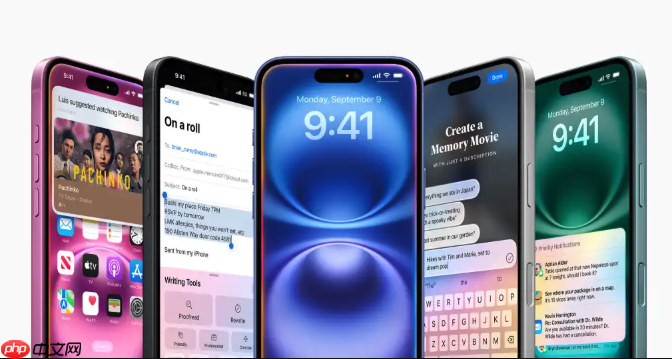
手机的抬起唤醒功能,简单来说,就是拿起手机屏幕就会自动亮起,不用按电源键,很方便。开启方法其实非常简单,几步就能搞定。

开启抬起唤醒功能后,解锁手机方便了不少,尤其是在腾不出手按电源键的时候。
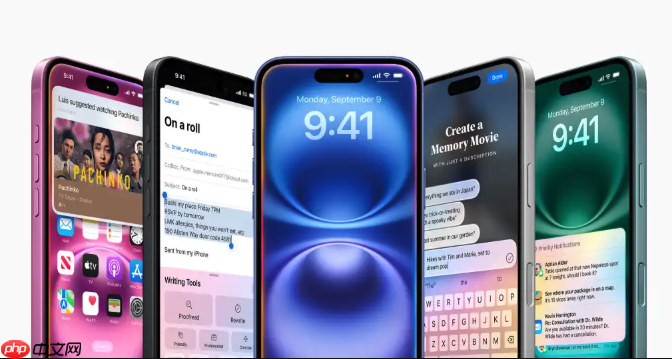
如何开启抬起唤醒?
- 打开“设置”应用。
- 找到并点击“显示与亮度”。
- 在“显示与亮度”界面,找到“抬起唤醒”选项。
- 将“抬起唤醒”旁边的开关打开,变成绿色。
这样就开启成功了。下次拿起手机,屏幕就会自动亮起啦。
抬起唤醒耗电吗?会不会加速电池老化?
这是很多人关心的问题。理论上,任何需要传感器持续工作的特性都会增加耗电,但“抬起唤醒”的耗电量其实非常小,基本可以忽略不计。苹果的优化做得不错,不会因为这个功能导致电池明显缩短续航。至于电池老化,电池本身就是消耗品,抬起唤醒对其影响微乎其微,不用过于担心。
免费壁纸样机生成

0

抬起唤醒不灵敏怎么办?如何优化?
有时候,你可能会发现抬起手机屏幕却没亮,或者反应很慢。这可能是以下几个原因:
- 手机姿势不对: 抬起手机时,尽量保持一个比较自然的姿势,不要太慢或者太快,也不要倾斜角度太大。
- 光线传感器问题: 如果光线传感器被遮挡,可能会影响抬起唤醒的灵敏度。检查一下手机顶部是否有遮挡物,比如贴膜或者灰尘。
- 系统Bug: 极少数情况下,可能是系统Bug导致。可以尝试重启手机,或者更新到最新的iOS版本。
- 低功耗模式: 有时候开启低功耗模式可能会影响部分功能的灵敏度,可以尝试关闭低功耗模式看看。
如果以上方法都不行,可以尝试恢复出厂设置,但记得提前备份数据。
抬起唤醒和面容ID配合使用体验如何?
抬起唤醒和面容ID简直是绝配!拿起手机屏幕自动亮起,面容ID立刻识别你的脸,直接进入主屏幕,整个过程非常流畅,体验极佳。这套组合拳大大提升了解锁效率,用过就回不去了。


























